Så här lägger du till program för din start i Windows Vista, 7 och 8
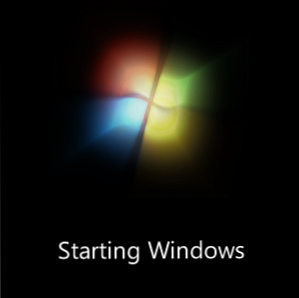
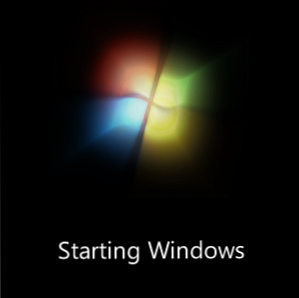 Windows start kan vara både en välsignelse och en förbannelse. Inklusive vissa program för att starta på start kan spara mycket tid och vara bra för automatisering, men att lägga till för många kan allvarligt fästa saker ner. Jag har en stor mängd program som ska startas automatiskt under min start, men det är nödvändigt för mig. Med det sagt vet jag att jag måste vänta en extra minut eller så för saker att lösa på varje gång jag startar om datorn.
Windows start kan vara både en välsignelse och en förbannelse. Inklusive vissa program för att starta på start kan spara mycket tid och vara bra för automatisering, men att lägga till för många kan allvarligt fästa saker ner. Jag har en stor mängd program som ska startas automatiskt under min start, men det är nödvändigt för mig. Med det sagt vet jag att jag måste vänta en extra minut eller så för saker att lösa på varje gång jag startar om datorn.
Det har nyligen uppmärksammats att det finns personer som är under intryck av att för att tillåta att ett program körs vid start måste du antingen aktivera det i det medföljande programmets alternativ eller inställningar eller förvänta att det visas på din systemkonfiguration sida (för dig som använder Vista eller 7, eftersom den inte existerar i 8). Det är bara inte fallet. Allt och allt kan lanseras vid din Windows-start.
Vad vill du starta vid uppstart?
Så oskärpa som möjligt kan körbara filer inte vara det enda som kan startas när ditt system startar. Kanske vill du att en bild ska öppnas i din standardredigerare? Du kan också ställa in det så att en ljudfil spelas upp när Windows startar. Det första steget i processen är att ange vad du vill inkludera vid start och navigera till lämplig mapp.
Skapa en genväg
Windows-skrivbordet kan beskrivas som en platshållare för alla dina genvägar. Mycket sällan är filer sparade direkt på skrivbordet, och aldrig kommer en applikation att installeras där. Tänk på en Windows-genväg som omdirigering. Du klickar på ikonen och istället för att starta filen som är associerad med den ikonen omdirigeras du till en annan filväg och den filen startas istället.

Genvägar kan skapas för varje enskild filtyp. I Windows 8 (och jag tror Windows 7) innehåller inte genvägar för körbara filer genvägsindikatorikonen, vilket är ett överlag längst ner till vänster på filen. Indikatorn är en pil över en vit bakgrund. Den används bara för att ange att filen inte är den typ som det verkar vara, men bara en genväg till den filtypen. Alla andra filtyper visar indikatorn.
I Windows Utforskare högerklickar du på en fil och väljer Skapa genväg kommer att skapa en genväg i samma katalog. Svävar över Skicka till och sedan välja Skrivbord (skapa genväg) kommer istället att skicka den till skrivbordet. För det här exemplet är det enklast att skicka genvägen till skrivbordet.
Navigera till startmappen
I Windows Start-menyn finns en mapp med namnet “Börja“. Varför startmenyn? Detta öppnar möjligheten att mycket enkelt lägga till föremål som ska köras automatiskt vid din start.
Mappen är som följer: % APPDATA% \ Microsoft \ Windows \ Startmeny \ Programmer \ Startup
Klistra in det här i din adressfält i Utforskaren och tryck på Enter.

Ovanstående skärmdump visar hur min utseende ser ut. Chansen är att du redan har några saker som sitter i den här mappen (speciellt om du använder Dropbox eller Evernote). Som du kan se i Typ kolumn, allt här är en genväg.
Dra och släpp genväg
Att lägga till ett objekt i din start är lika enkelt som att återställa fönstret, hitta din genväg och dra och släppa det i den här mappen. Om du vill testa om det du har gjort faktiskt, logga av och logga in på din nuvarande användarprofil. Det är snabbare än omstart och kommer att ladda om dina uppstartsposter.
Det är så enkelt! Behövs att jag anser att detta är din sista utväg när du lägger till program i din start. Använd den endast för program som inte innehåller en manuell inställning för att den ska startas vid start. Annars kan saker bli rörigt och problematiskt.
Vad tycker du om detta Windows-tips? Trots att det är en av de mest grundläggande och nödvändiga, har jag sett det som inte särskilt känt.
Utforska mer om: Windows 7, Windows 8, Windows Vista.


